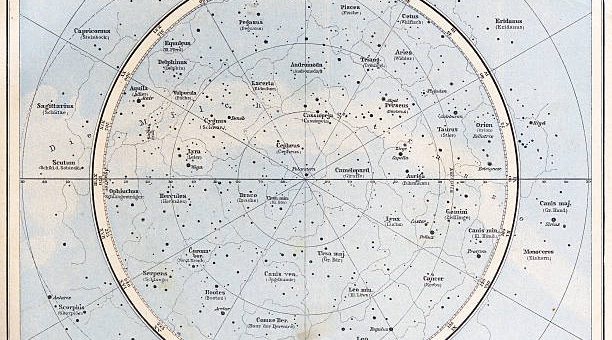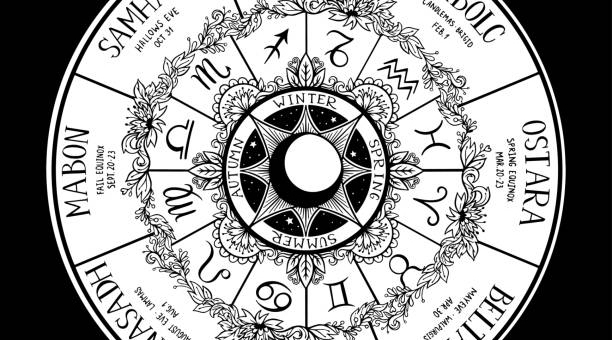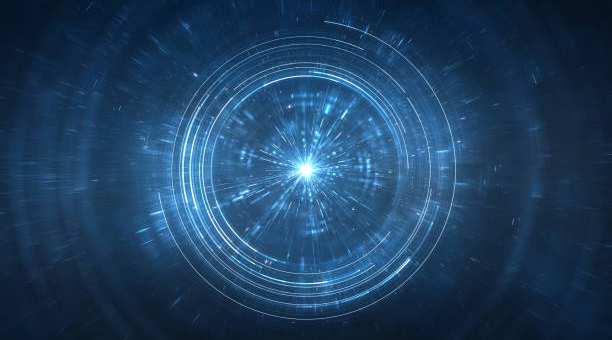磁盘被写保护怎么解除(如何解除磁盘写保护?)

什么是磁盘写保护?
在使用存储设备时,我们有时候会遇到磁盘被写保护的情况。所谓磁盘写保护,就是*作系统或磁盘控制器会禁止用户对磁盘的写入*作,以避免数据的误*作或恶意破坏。例如,当你试图往一个已经满了的存储设备写入数据时,*作系统往往会提示 \”磁盘已满\” ;又或者当你的U盘里面存在病毒程序等威胁文件时,部分防病毒软件可能会强制将该U盘写保护,以避免数据被破坏。
为什么需要解除磁盘写保护?
但是有时候,由于某些原因,我们需要解除磁盘的写保护才能继续*作,例如向磁盘写入数据、格式化磁盘等。那么,接下来我们将介绍几种解除磁盘写保护的方法。

方法一:解除物理开关
对于一些机械式硬盘或U盘,在外壳上或卡口上可能会有一个物理开关用于开启或关闭写保护。我们可以检查一下存储设备外壳或卡口上是否有这样的物理开关,若有,解除写保护即可。注意: U盘的物理写保护开关位置会根据厂商和型号的不同而异,需要根据自己的U盘类型查询具*置。
方法二:清空磁盘只读属性
磁盘只读属性是指*作系统在识别到U盘或移动硬盘时的一个默认设置,它使硬盘成为一个只能读取数据而不能写入数据的状态。我们可以通过命令行清零只读属性,具体方法如下:
- 按下 \”Win+R\” 快捷键,弹出运行窗口,输入 \”cmd\” ,打开命令行界面;
- 在命令行界面中输入 \”diskpart\” 命令,进入磁盘管理工具;
- 在磁盘管理工具中输入 \”list volume\”,查看所有可用卷标;
- 选择一个需要清空只读属性的卷标(例如 \”volume 1\”),再输入 \”attributes volume clear readonly\” 命令清空该卷标的只读属性。
方法三:使用注册表编辑器
我们可以通过修改注册表,解除U盘、移动硬盘写保护。具体*作如下:
- 按下 \”Win+R\” 快捷键,弹出运行窗口,输入 \”regedit\” ,打开注册表编辑器;
- 在注册表编辑器中,找到 \”HKEY_LOCAL_MACHINE\\SYSTEM\\CurrentControlSet\\Control\\StorageDevicePolicies\” 键值;
- 在 \”StorageDevicePolicies\” 键值中找到 \”WriteProtect\” 项,将其值修改为 0,并确认修改。
方法四:使用磁盘格式化工具
如果以上三种方法都没有解决问题,我们可以使用磁盘格式化工具,格式化存储设备并将写保护解除。这种方式比较极端,会导致所有存储的数据丢失,所以请确保在存储设备中没有重要数据。具体*作如下:
- *被写保护的磁盘,并打开 \”我的电脑\” ;
- 右键点击该磁盘,选择 \”格式化\” ;
- 在格式化界面中,选择文件系统、设置分区大小等相关参数,然后点击 \”开始\” 即可开始格式化,完成后写保护也随之解除。

解除磁盘写保护需谨慎
总之,磁盘写保护对于防止数据误*作和恶意破坏是有必要的,但有时候我们也需要将磁盘的写保护解除才能进行正常使用,如此时,可以尝试上述几种方法。但需要注意的是,解除磁盘的写保护是个比较极端的*作,很可能会导致数据丢失或设备损坏等问题,因此,在进行相关*作前,一定要慎重考虑,备份必要数据,并确保自己知道所做的每一步*作会带来的后果。
本文链接:http://xingzuo.aitcweb.com/9349082.html
版权声明:本文内容由互联网用户自发贡献,该文观点仅代表作者本人。本站仅提供信息存储空间服务,不拥有所有权,不承担相关法律责任。如发现本站有涉嫌抄袭侵权/违法违规的内容, 请发送邮件举报,一经查实,本站将立刻删除。